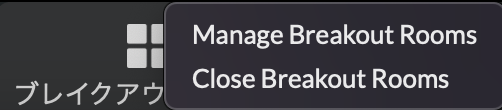1.ブレイクアウトルームを開くには、画面下のツールバーの「ブレイクアウト+」をクリックします。
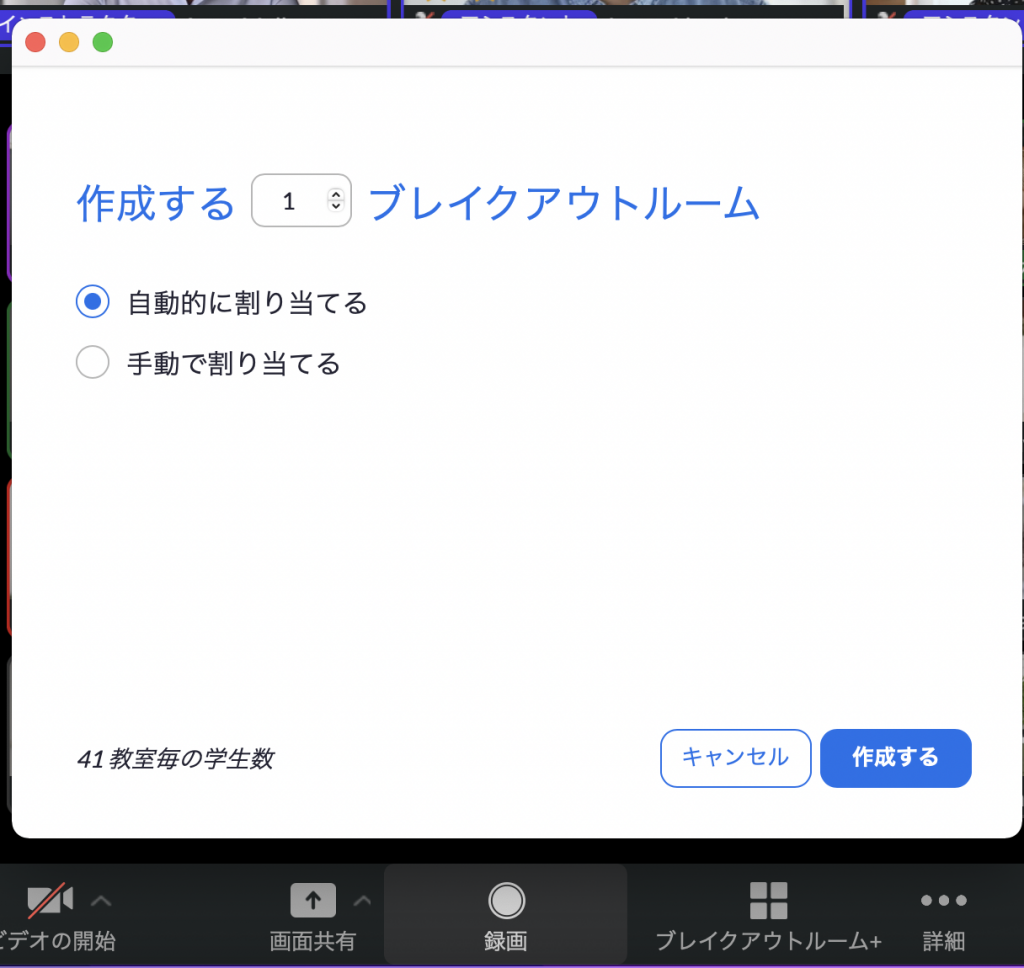
2.ブレイクアウトルーム数を指定し、自動で割り当てる/手動で割り当てるのいずれかを選択し、「作成する」をクリックすると、ブレイクアウトルーム一覧が表示されます。
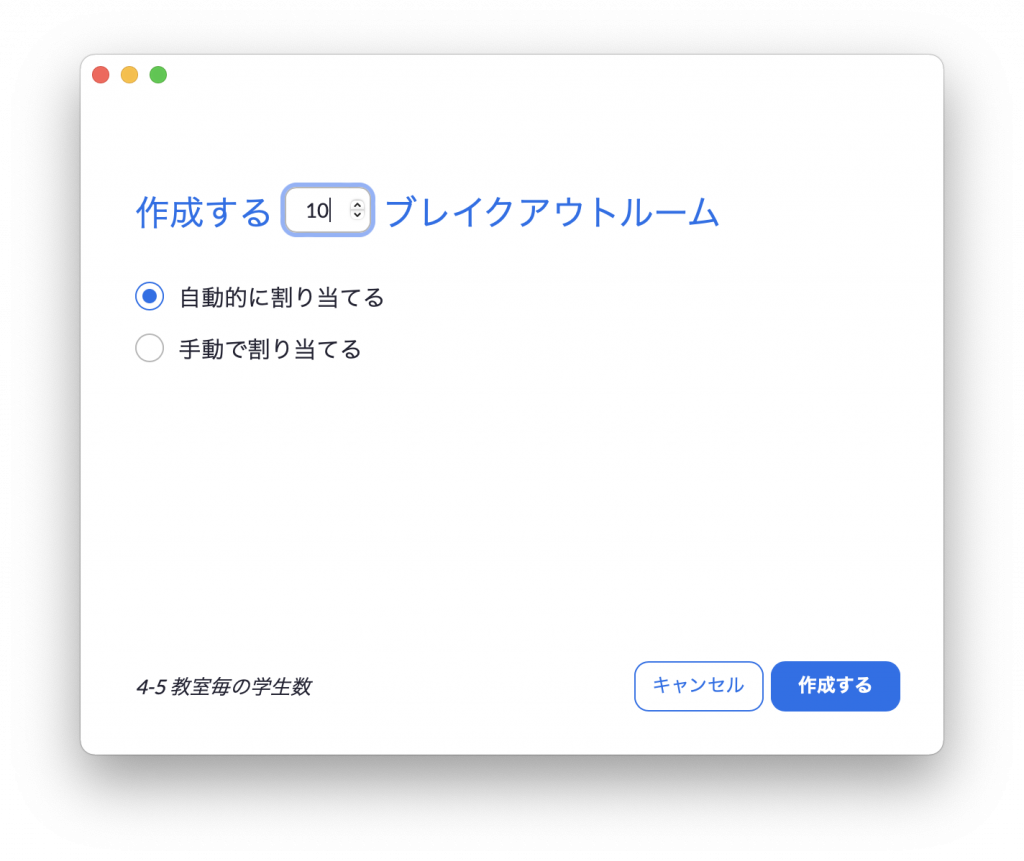
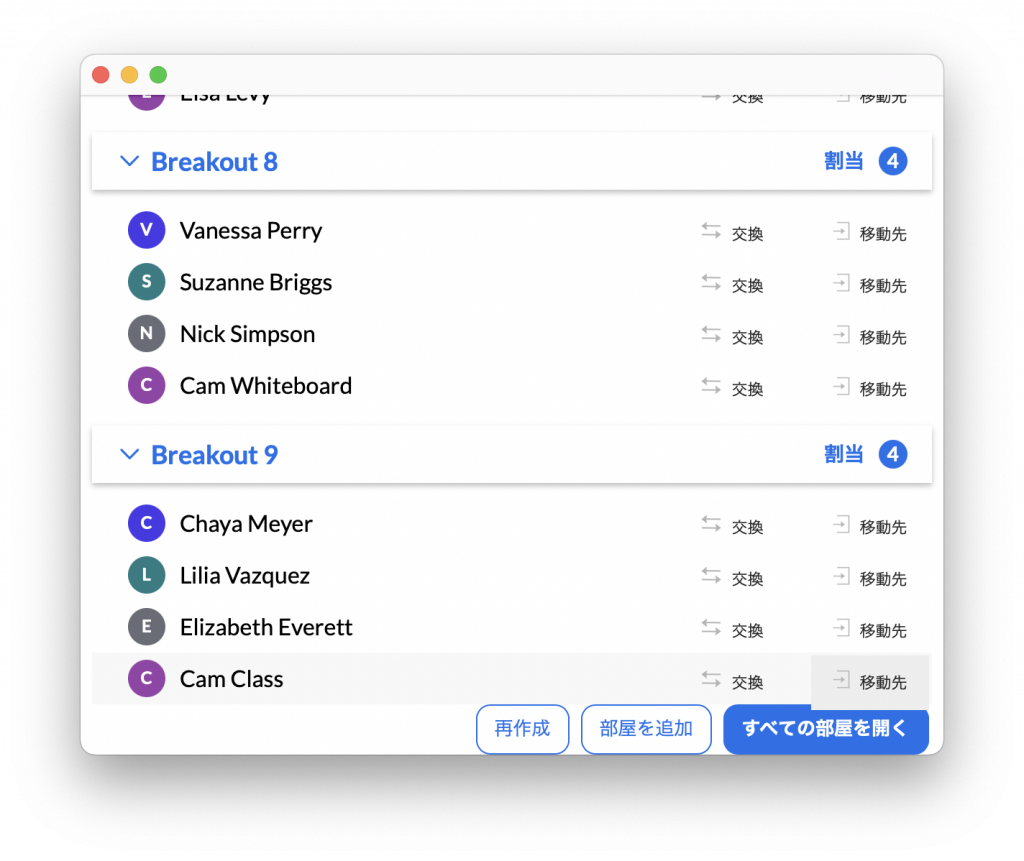
3.「すべての部屋を開く」をクリックするとブレイクアウトルームが起動され、ユーザーに参加するようメッセージが表示されます。
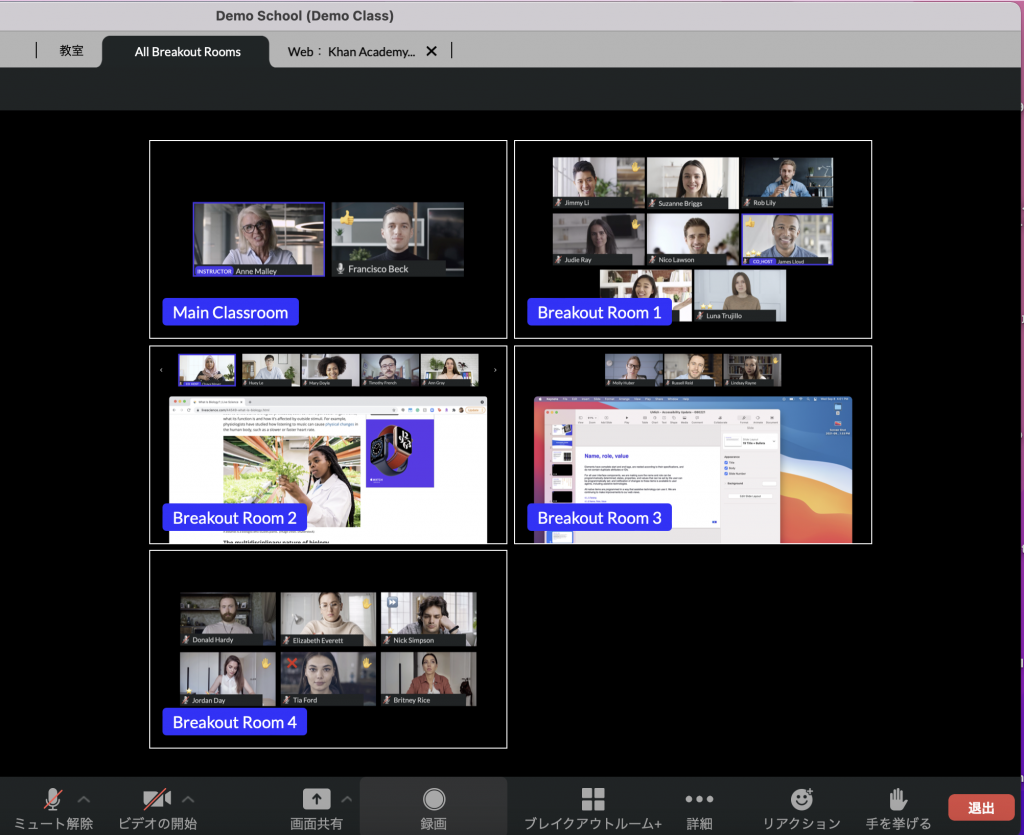
4.各ブレイクアウトルーム内の様子を確認するには、ブレイクアウトルーム右上の青いボタンをクリックし、「Join」を選択します。
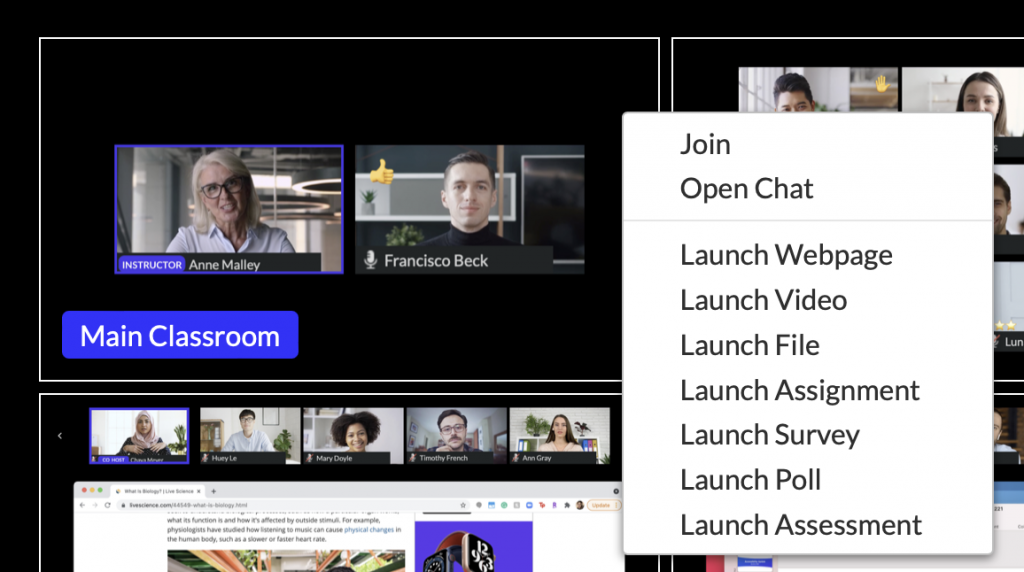
5.ブレイクアウトルームを退出するにはブレイクアウトルームを開いている状態で、右下の退出アイコンをクリックします。
そして「ブレイクアウトルームを退出する」をクリックします。「退出する」をクリックするとクラスを退出してしまうので注意しましょう。
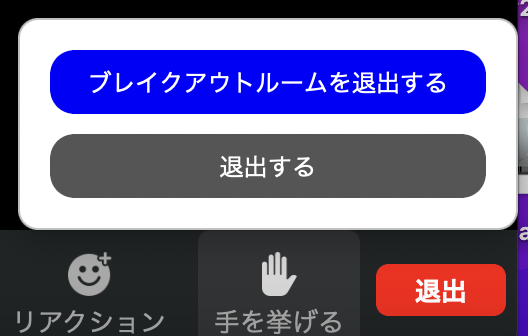
6.ブレイクアウトルームを再作成したり、閉じるには、「ブレイクアウトルーム+」のアイコンをクリックします。
すると、ブレイクアウトルームを管理する、全てのブレイクアウトルームを閉じる(Cloise all Breakout Rooms)を選択して、管理や停止ができるようになります。